- Q:HDD / SSDの着脱可能回数は何回ですか?
- Q:他の機器で使用していたデータの入ったHDDを入れて、そのままデータにアクセスできますか?
- Q:Windows ServerやLinuxで動作しますか?
- Q:PC本体の電源に連動して電源をオン、オフする機能はありますか?
- Q:接続後、暫く経つと認識されなくなる。HDDアイコンが消えてしまう。
- HDD / SSDの着脱可能回数は何回ですか?
- 本製品に装備されているコネクタの耐久性は約10,000回となっております。
HDD/SSD側にもそれぞれ同様の耐久性が設定されておりますので、詳しい着脱可能回数は、HDD/SSDの製造メーカーにお問い合わせください。 - 他の機器で使用していたデータの入ったHDDを入れて、そのままデータにアクセスできますか?
- 基本的には使用可能ですが、以前ご使用いただいていた環境によってはご使用になれない場合があります。
ご使用になれない場合は、フォーマットを行う必要があります。
不慮の事故によるデータの消失を避けるためにも、データが入ったHDDを接続する場合は必ずバックアップをとってからの作業をお願いいたします。 - Windows ServerやLinuxで動作しますか?
- サポート対象外となります。
サポート対象外のOSに関しては弊社で動作確認を行っておらず、ご使用に関しては自己責任での範囲となります。
ドライバの提供や操作方法等はご案内できかねます。 - PC本体の電源に連動して電源をオン、オフする機能はありますか?
- 本製品には電源連動機能はありません。
- 接続後、暫く経つと認識されなくなる。HDDアイコンが消えてしまう。
- いくつかの原因が考えられます。下記の対策をご確認ください。
機器の接続状態をチェックする
USBハブを経由している場合は、USBハブを経由せずパソコンに直接接続して改善するかをご確認ください。
また、USBポートが複数ある場合は別のポートにした場合にも変化があるかをご確認ください。
他社製のUSBケーブルを使っている場合は、製品添付のUSBケーブルを使って動作をご確認ください。
特にUSB3.0、3.1の場合、ノイズ等の影響を受けやすく、極端に細いケーブルや、ケーブルが長い他社製のケーブルを使用すると異常が出ることがあります。電源供給の異常を確認する
ブレーカーからの配線下に大きな電力消費のある家電製品が無いか確認しましょう。
電気ケトルや電子レンジ、ドライヤーや洗濯機など、大きく電力を消費する家電製品がある場合、瞬間的に電圧低下が発生して認識に影響が出る場合があります。
また、たこ足配線になっていると、不安定な動作になるばかりか火事の原因となる場合がございます。
配線まわりの確認をお願いいたします。OSをアップデートして最新の状態に更新する
※OSのアップデートは、状態によっては大幅なファイル更新が行われる場合があります。
もし現在のシステムに異常がある場合はアップデート行う事で、起動すら不可能になるなど更に悪化する可能性もあります。
重要なファイルはバックアップを取ってから行う等、不測の事態に備えてから作業を行ってください。【Windowsの場合】
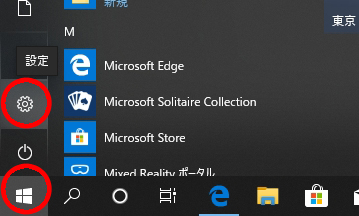
左下のWindowsマークを左クリックし、歯車のアイコンの設定を左クリックします。
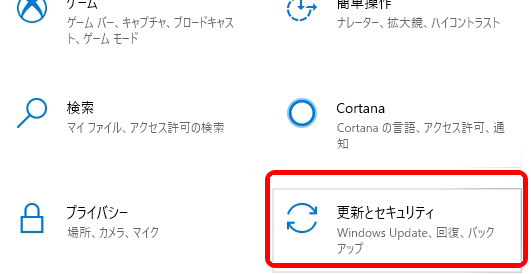
「更新とセキュリティ」を左クリックします。
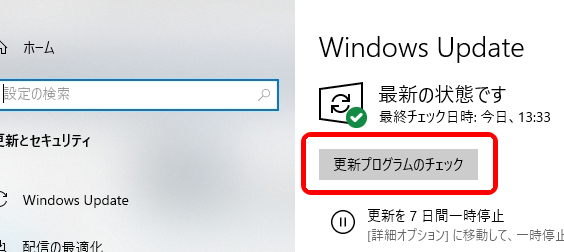
「更新プログラムのチェック」を左クリックするとアップデートがあるか確認を行います。
アップデートがあった場合、画面の指示に従ってアップデートを行ってください。【Macの場合】
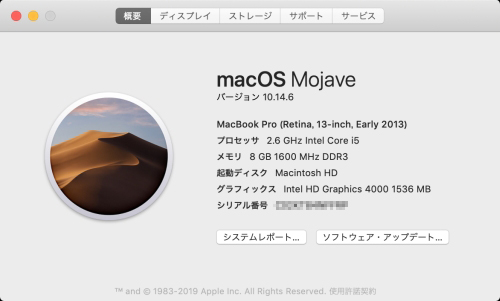
OSのバージョンを調べます。
画面の左上にある Apple メニューから「この Mac について」をクリックします。
右下の「ソフトウェア・アップデート」をクリックしてアップデートがないか確認します。ホストドライバを新しいドライバに更新する。
【Windows10の場合】
※下記の手順はあくまで1例となります。
機器によってはメーカーのWEBサイト等から個別のドライバをダウンロード、インストールを行う必要があります。
詳しくはご使用のパソコンメーカーにご確認ください。
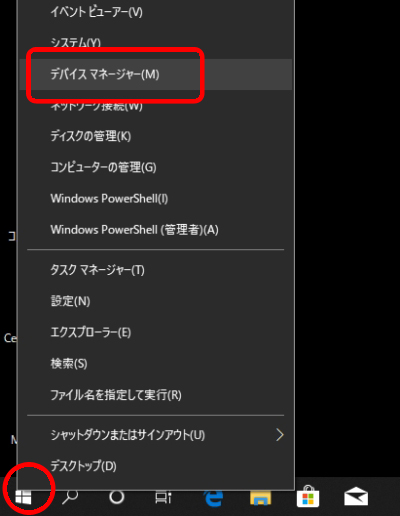
左下のWindowsマークで右クリックし、メニュー内のデバイスマネージャを左クリックします。
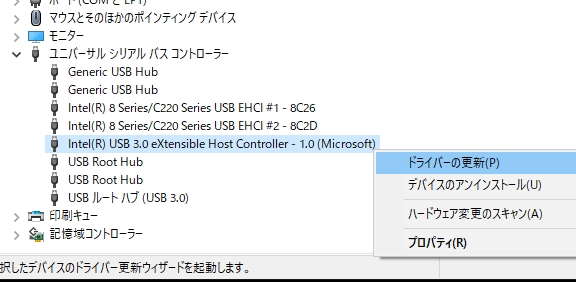
ユニバーサルシリアルバスコントローラー内の各USBの項目で右クリックを行い、ドライバーの更新を左クリックします。
※USBホストの名称はパソコンによって異なります。詳しくはご使用のパソコンメーカーにご確認ください。
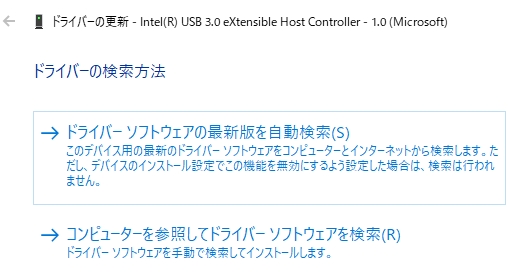
ドライバーソフトウェアの最新版を自動検索を選択し、最新のドライバがあるかを確認します。
新しいドライバがある場合は画面の指示に従ってインストールを行います。
※上記方法はあくまで1例です。
ここで最新のドライバが見つからなかったとしても、別形態で配信している新しいドライバが存在する場合があります。
詳しくはご使用のパソコンメーカーにご確認ください。【Macの場合】
Macの場合はOSのアップデートを行うだけで個別のアップデートはありません。
その他に、NVRAM(PRAM)のクリアや、SMCのクリアで改善する場合もございます。ご確認ください。
※リンクをクリックするとApple社のサイトにジャンプします。デバイスの動作に影響のあるアプリケーションが無いか確認する
USBデバイスの速度を向上させるユーティリティや、スマートフォンの充電時間を短縮するユーティリティなど、USB関連のアプリケーションが影響して動作に支障が出る場合があります。
これらのソフトウェアがインストールされている場合、一時的に終了、無効にして改善するかどうかを確認してください。システムの破損を改善する
システムファイルの一部が破損していて機器の動作が不安定になる場合があります。
この場合、OSの再インストールを行う事で改善します。
ただし、OSの再インストールは、バックアップ等の作業を含めると非常に手間がかかる作業となります。
原因が別にある場合は再インストールを行っても改善しない事となり、必ずしも再インストールを行えば改善するものではないという事をご理解ください。
※記載の会社名・製品名は一般に各社の商標もしくは登録商標です。



